
2 курс / Информатика / Методичка(учебное пособие)
.pdf
Шаг – 12. Аналогичным образом создайте структуру таблиц В и С в базе данных, и внесите медицинские сведения согласно вышеприведенным таблицам 2.2 и 2.3, соответственно.
Шаг 12
Шаг – 13. Откройте директорию «Сервис» и создайте функциональные «связи» между аналогичными полями таблиц А и В, таблиц А и С.
Шаг 13
41

Шаг – 14. В открывшемся окне добавьте макеты созданных таблиц А, В и С.
Шаг 14
Шаг – 15. Откройте контекстное меню «Вставить» и задайте связь между одинаковыми полями «№ амб. карты пациента» в таблице А и В.
Шаг 15
Шаг – 16. Выполните аналогичные действия при создании связей между полями «Код мед. персонала» в таблице А и С.
Шаг – 17. Сохраните созданные связи между таблицами используя функцию «Сохранить». Закройте окно для создания связей.
42

Шаг 12
Шаг – 18. В главном окне базы данных активируйте функцию «Формы» используя «Мастера форм» для ее создания.
Шаг 18
Шаг – 19. С помощью «Мастера создания формы» постепенно выполните все предложенные мастером шаги (исключая шаги по созданию субформ). Создайте три формы для отображения и пополнения данных для таблиц А, В и С. Сохраните созданные формы.
43

Шаг 19
Шаг – 20. Предоставьте выполненное задание преподавателю.
ПРАКТИЧЕСКОЕ ЗАДАНИЕ № 2. Создав учебную реляционную базу данных, которая обеспечивает работу диагностической лаборатории «Invitero», выполните учебные задания по созданию детальных запросов, при создании которых необходимо показать на экране информацию о пациентах согласно нижеприведенной таблице 2.4:
|
|
|
Таблица 2.4 |
|
Задание |
Запрос А |
Запрос В |
Запрос С |
|
Выборочные поля, |
Ф.И.О. пациента |
№ амб. карты |
Ф.И.О. врача |
|
которые должны быть |
|
пациента |
|
|
отражены при |
Дата рождения |
Пол |
Диагноз |
|
создании запросов |
Диагноз |
Ф.И.О. врача |
№ амб. карты |
|
|
|
|
пациента |
|
|
Анализ крови |
Алергологические |
Адрес |
|
|
|
пробы |
|
|
При создании каждого запроса необходимо провести сортировку данных по возрастанию по полю «Дата рождения» в запросе «А»; сортировку по полю «Пол» в запросе «В» и сортировку по полю «Адрес» в запросе «С».
Сохраните созданные Вами запросы «А», «В» и «С» в структуре базы данных. Предоставте для проверки преподавателю.
Алгоритм выполнения практического задания № 2:
Шаг – 1. Включите компьютер. Дождитесь загрузки установленной операционной системы. Зайдите в меню “Start”. Найдите и запустите директорию Libre (Open)
Office.
Шаг – 2. Откройте директорию Libre (Open) Office Base, активируйте функцию «База данных».
44

Шаг 1, 2
Шаг– 3. Откройте ранее Вами созданный файл базы данных.
Шаг 3
Шаг – 4. Убедитесь в открытии базы данных, которая создана Вами.
Шаг 4
45

Шаг – 5. Откройте директорию «Запросы» и используя «Режим дизайна для создания запросов» постройте запрос А, выбирая соответствующие задания по выбору полей в соответствующих таблицах.
Шаг 5
Шаг – 6. Выберите таблицы, а затем и поля, которые соответствуют заданию по созданию запроса А.
Шаг 6
Шаг – 7. Выберите поля, соответствующие заданию, укажите из какой они таблицы, в строке «Видимый» установите символ « ٧ ». Проведите сортировку по возрастанию данных согласно задания по полю «Дата рождения».
46

Шаг 7
Шаг – 8. Сохраните выполняемый запрос как «Запрос А».
Шаг 8
Шаг – 9. Откройте меню «Правка» и активируйте директорию «Выполнить запрос» (или нажмите F 5).
47

Шаг 9
Шаг – 10. Сохраните полученный запрос А.
Шаг 10
Шаг – 11. Выполняя последовательно Шаги 1-10 создайте и сохраните следующие запросы В и С.
Шаг – 12. Выполненное задание предоставьте преподавателю.
ПРАКТИЧЕСКОЕ ЗАДАНИЕ № 3. Создав учебную реляционную базу данных, которая обеспечивает работу диагностической лаборатории «Invitero»,
48

выполните учебные задания по созданию отчетов, при формировании которых необходимо на экране показать информацию о пациентах согласно таблице 2.5:
Таблица 2.5
Данные |
Запрос А |
Запрос В |
Запрос С |
Задание |
Отчет А |
Отчет В |
Отчет С |
При создании каждого отчета необходимо, как и в запросах, провести сортировку данных по возрастанию в поле «Дата рождения» в отчете «А»; в поле «Пол» в отчете «В» и в поле «Адрес» в отчете «С».
Сохраните созданные Вами отчеты «А», «В» и «С» в структуре базы данных. Предоставьте для проверки преподавателю.
Алгоритм выполнения практического задания № 3:
Шаг – 1. Включите компьютер. Дождитесь загрузки установленной операционной системы. Зайдите в меню “Start”. Найдите и запустите директорию Libre (Open) Office.
Шаг – 2. Откройте директорию Libre (Open) Office Base, активируйте функцию «База данных».
Шаг 1, 2
Шаг– 3. Откройте созданный ранее Вами файл базы данных.
Шаг 3
49
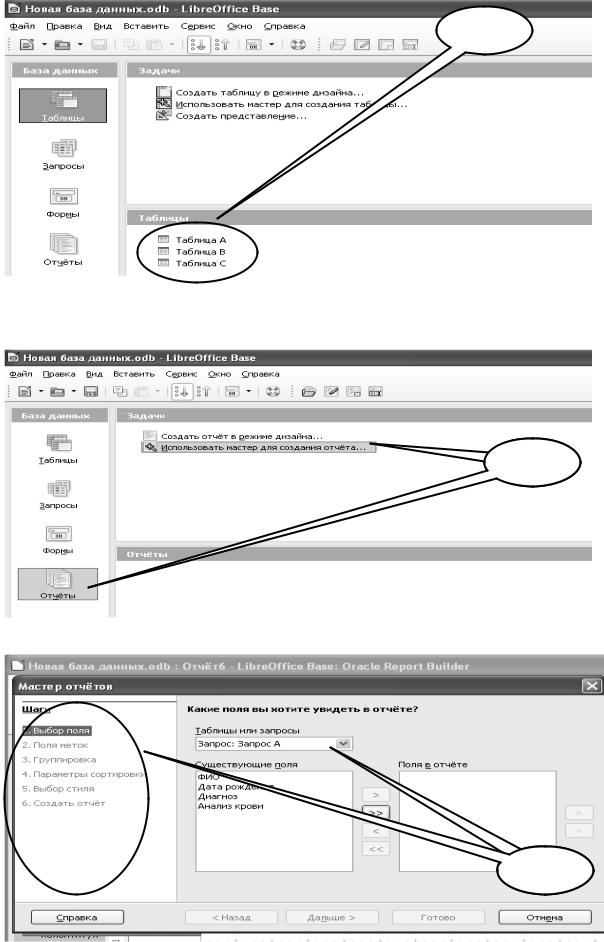
Шаг – 4. Убедитесь в открытии созданной Вами базы данных.
Шаг 4
Шаг – 5. Откройте директорию «Отчеты» и используя «мастера для создания отчетов» создайте отчет А, выбирая соответствующий запрос А соответственно таблице задания.
Шаг 5
Шаг – 6. Пройдите все указанные Мастером Шаги при создании отчета А по запросу
А.
Шаг 6
50
